Lorsque vous appuyez sur l'affichage d'état des travaux, l'écran État Travaux s'affiche.
Exercez une nouvelle pression pour revenir au mode précédent.
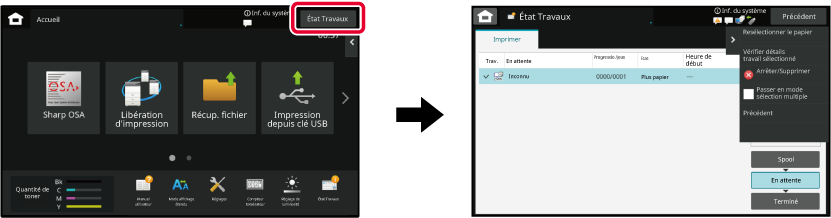
Les travaux évoluent dans les listes en fonction de l'état de traitement dans l'ordre
[Spool], [En attente] et [Imprimées].
Pour passer de l'écran de la liste des travaux à l'écran d'état de traitement, appuyez
sur la touche [Spool], [En attente] ou [Imprimées] selon vos souhaits.
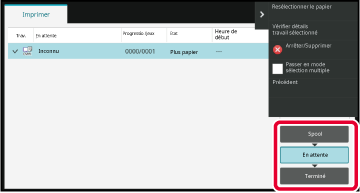
Appuyez sur l'écran d'état des travaux.
Appuyez sur la touche [En attente].
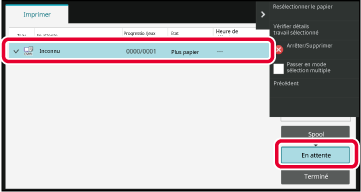
Appuyez sur [Arrêter/Supprimer] du panneau de sélection.
Lorsqu'un écran de confirmation d'arrêt du travail s'affiche, appuyez sur la touche [Annuler]. .
.Le travail en cours est suspendu pour laisser le travail prioritaire s'effectuer.
Appuyez sur l'écran d'état des travaux.
Appuyez sur la touche [En attente].
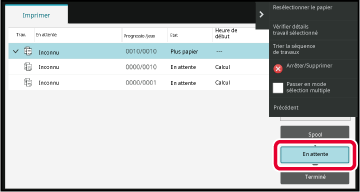
Appuyez sur le travail pour le traitement prioritaire, puis sur la touche [Trier la sequence de travaux] du panneau de sélection.
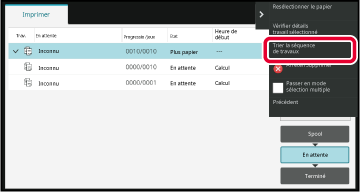
Si un travail est en cours, un travail interrompu peut être réalisé, ou un travail
peut être descendu dans la file d'attente afin de modifier l'ordre des travaux. Appuyez
sur la touche du travail à déplacer, puis sur la touche "Ordre de tri".
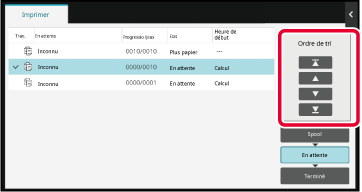




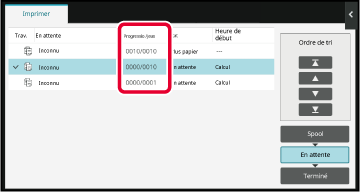
Appuyez sur l'écran d'état des travaux.
Appuyez sur la touche [En attente].
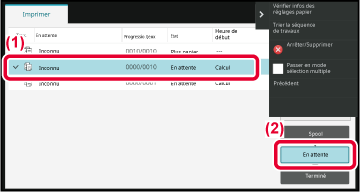
Appuyez sur [Vérifier détails travail sélectionné] du panneau de sélection.
Appuyez sur l'écran d'état des travaux.
Appuyez sur la touche [Imprimées].
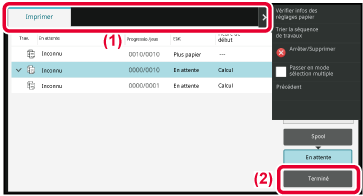
Appuyez sur [Vérifier détails travail sélectionné] du panneau de sélection.
Les travaux que vous pouvez vérifier sont affichés sous forme de touches afin que vous puissiez appuyer dessus.La signification de chaque icône de travail et message affiché dans "Etat" est la
suivante :
Icônes indiquant le type de travail
  |
Le travail d'impression (RVB / CMJN) |
||
Travail en cours
| Affichage | État |
|---|---|
|
"Impression " |
Travail d'impression en cours |
|
"Processus " |
En cours de traitement |
|
"Arrêté " |
Le travail a été arrêté. |
|
"Toner vide " |
Toner vide |
|
"Plus papier " |
Plus papier |
|
"Bourrage papier " |
Bourrage papier |
|
"En attente " |
En attente |
|
"Préchauffage " |
Préchauffage |
|
"Limite " |
Atteinte de la limite de décompte |
|
"Erreur " |
Une erreur est survenue pendant que le travail était en cours d'exécution. |
| Affichage | État |
|---|---|
|
"En attente " |
Le travail est en attente d'exécution. |
| Affichage | État |
|---|---|
|
"OK " |
Cessation normale |
|
"Arrêté" |
Le travail a été arrêté |
|
"Erreur" |
Une erreur est survenue pendant que le travail était en cours d'exécution. |
Version 02a / bpc542pw_usr_02a_fr